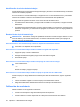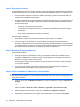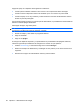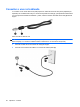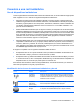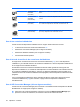HP Mini User Guide - Windows 7
Table Of Contents
- Pasos Iniciales
- Partes del equipo
- Identificación del hardware
- Componentes de la parte superior
- Componentes de la parte frontal
- Componentes de la parte lateral derecha
- Componentes de la parte lateral izquierda
- Componentes de la pantalla
- Componentes de la parte inferior
- Extracción de la cubierta
- Recolocación de la cubierta
- Antenas inalámbricas
- Componentes adicionales de hardware
- Identificación de las etiquetas
- Identificación del hardware
- Administración de energía
- Configuración de opciones de energía
- Uso de alimentación de CA externa
- Uso de alimentación por batería
- Exhibición de la carga restante de la batería
- Cómo encontrar información sobre la batería en Ayuda y soporte técnico
- Uso de Verificación de la batería HP
- Inserción o extracción de la batería
- Carga de una batería
- Maximización del tiempo de descarga de la batería
- Administración de los niveles de batería baja
- Identificación de niveles de batería bajos
- Resolución de nivel de batería bajo
- Para solucionar un nivel de batería bajo cuando se dispone de alimentación externa
- Para resolver un nivel de batería bajo cuando una batería cargada esté disponible
- Para resolver un nivel de batería bajo cuando no disponga de una fuente de energía
- Para resolver un nivel de batería bajo cuando su equipo no pueda salir de la Hibernción
- Calibración de una batería
- Ahorro de energía de la batería
- Almacenamiento de una batería
- Eliminación de una batería usada
- Apagado del equipo
- Internet
- Multimedia
- Seguridad
- Tarjetas digitales
- Dispositivos USB
- Dispositivos señaladores y teclado
- Unidades
- Módulos de memoria
- Actualización de software
- Cambio de las configuraciones de QuickWeb
- Utilidad de configuración
- Índice

Aunque una batería se utilice con mucha frecuencia, no precisará calibrarla más de una vez al mes.
Tampoco es necesario calibrar una batería nueva.
Paso 1: Cargue la batería totalmente
¡ADVERTENCIA! No cargue la batería del equipo a bordo de un avión.
NOTA: Una batería puede cargarse ya sea cuando el equipo esté apagado o en uso, pero se cargará
más rápido si está apagado.
Para cargar la batería totalmente:
1. Inserte la batería en el equipo.
2. Conecte el equipo a un adaptador de CA y a continuación conecte el adaptador a una fuente de
alimentación externa.
El indicador luminoso de la batería en el equipo se pone de color ámbar.
3. Deje el equipo conectado a la alimentación externa hasta que la batería esté completamente
cargada.
El indicador luminoso de la batería en el equipo se pone de color blanco.
Paso 2: Desactive la hibernación y la suspensión
1. Haga clic en el icono del Medidor de batería en el área de notificación y luego en Opciones de
energía.
– o –
Seleccione Inicio > Panel de control > Sistema y seguridad > Opciones de energía.
2. Bajo la actual combinación de energía, haga clic en Cambiar la configuración del plan.
3. Tome nota de la configuración Apagar la pantalla listada en la columna Con batería de modo
que pueda restablecerla después de la calibración.
4. Cambie la configuración Apagar la pantalla a Nunca.
5. Haga clic en Cambiar la configuración avanzada de energía.
6. Haga clic en el signo más al lado de Suspender y después haga clic en el signo más al lado de
Hibernar tras.
7. Tome nota de la configuración Con batería bajo Hibernar tras de tal forma que pueda
restablecerla después de la calibración.
8. Cambie la opción Con batería por Nunca.
9. Haga clic en Aceptar.
10. Haga clic en Guardar cambios.
Uso de alimentación por batería 25